ホームページ >ソフトウェアチュートリアル >コンピューターソフトウェア >Google Chrome のどこでゲスト モードを有効にしますか? Google Chromeでゲストモードを有効にする方法
Google Chrome のどこでゲスト モードを有効にしますか? Google Chromeでゲストモードを有効にする方法
- WBOYWBOYWBOYWBOYWBOYWBOYWBOYWBOYWBOYWBOYWBOYWBOYWB転載
- 2024-03-13 16:11:00712ブラウズ
php エディター Xiaoxin は今日、Google Chrome でゲスト モードを有効にする方法を紹介します。 Google Chromeのゲストモードを利用すると、閲覧記録を残さずにWebを閲覧できるため、個人情報が記録されることがなくなります。ゲスト モードをオンにする方法は非常に簡単で、ブラウザの右上隅にあるアバター アイコンをクリックし、[新しいゲスト ウィンドウ] を選択するだけで、新しいプライバシー ウィンドウで Web を閲覧し、個人情報が確実に保護されます。
Google Chrome でゲスト モードを有効にするテクニック
1. 図に示すように、Google Chrome ブラウザを開きます。
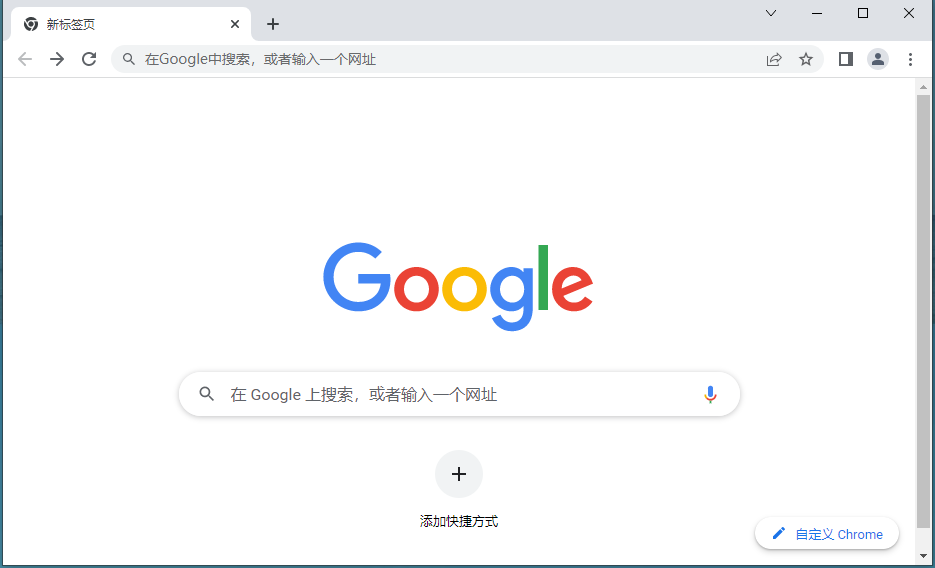
2. 図に示すように、アドレスバーに「chrome://flags/#enable-new-profile-management」と入力します。
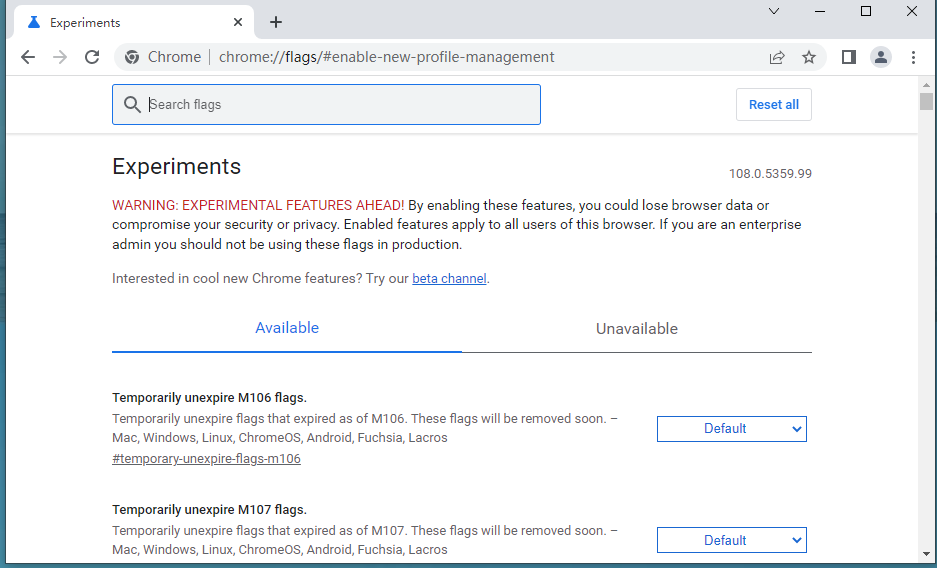
3. 図に示すように、[新しい個人情報管理システム Windows を有効にする] を見つけて、[有効にする] をクリックし、[今すぐ再起動する] ボタンをクリックします。
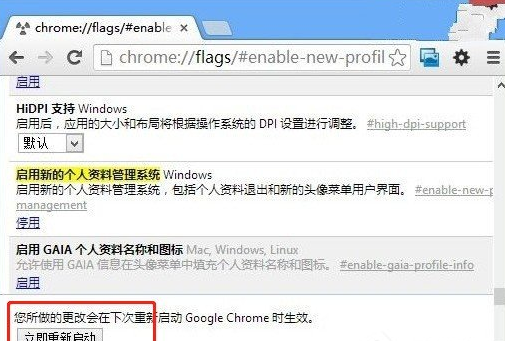
4. ブラウザを再度開くと、Chrome ブラウザの左上隅に「頭」アイコンが表示されます。「ゲストとして参照」をクリックして、図に示すようにゲスト モードのブラウザ インターフェイスを開きます。
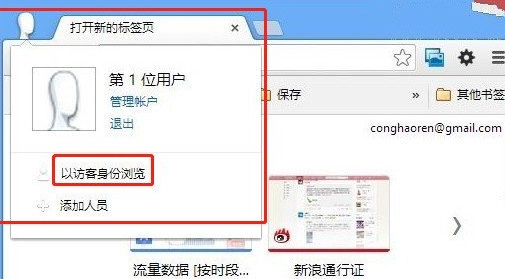
以上がGoogle Chrome のどこでゲスト モードを有効にしますか? Google Chromeでゲストモードを有効にする方法の詳細内容です。詳細については、PHP 中国語 Web サイトの他の関連記事を参照してください。

